Cloudflare
Hoewel onze gratis Cloudflare integratie prima zal werken voor de meeste klanten, kun je, als je een beetje meer controle wilt of iets bij Cloudflare wilt implementeren dat niet door onze integratie wordt aangeboden, je site zo instellen dat je je eigen Cloudflare account gebruikt samen met Kinsta’s Cloudflare integratie.
Je Cloudflare account gebruiken met Kinsta’s Cloudflare integratie
Opmerkingen:
- Deze handleiding gaat ervan uit dat je het domein van je site al hebt toegevoegd, geverifieerd en doorverwezen naar Kinsta.
- Deze instructies zijn voor het overschakelen van je bestaande domein om je eigen Cloudflare account te gebruiken naast Kinsta’s Cloudflare integratie (een “Cloudflare domein“).
- Om je eigen Cloudflare account te gebruiken, moet je de nameservers van je domein naar Cloudflare wijzen. Dit betekent dat als je momenteel de DNS van Kinsta gebruikt, je die niet langer kunt gebruiken en dat de DNS van je domein bij Cloudflare wordt beheerd.
Cloudflare installeren en configureren
Als je nog geen Cloudflare account hebt, ga dan naar hun aanmeldpagina om te beginnen.
1. Voeg je domein toe
Wanneer je inlogt op je Cloudflare-account, voer dan het domein in dat je wilt overzetten naar Cloudflare, selecteer Quick scan for DNS records, en klik op Continue.
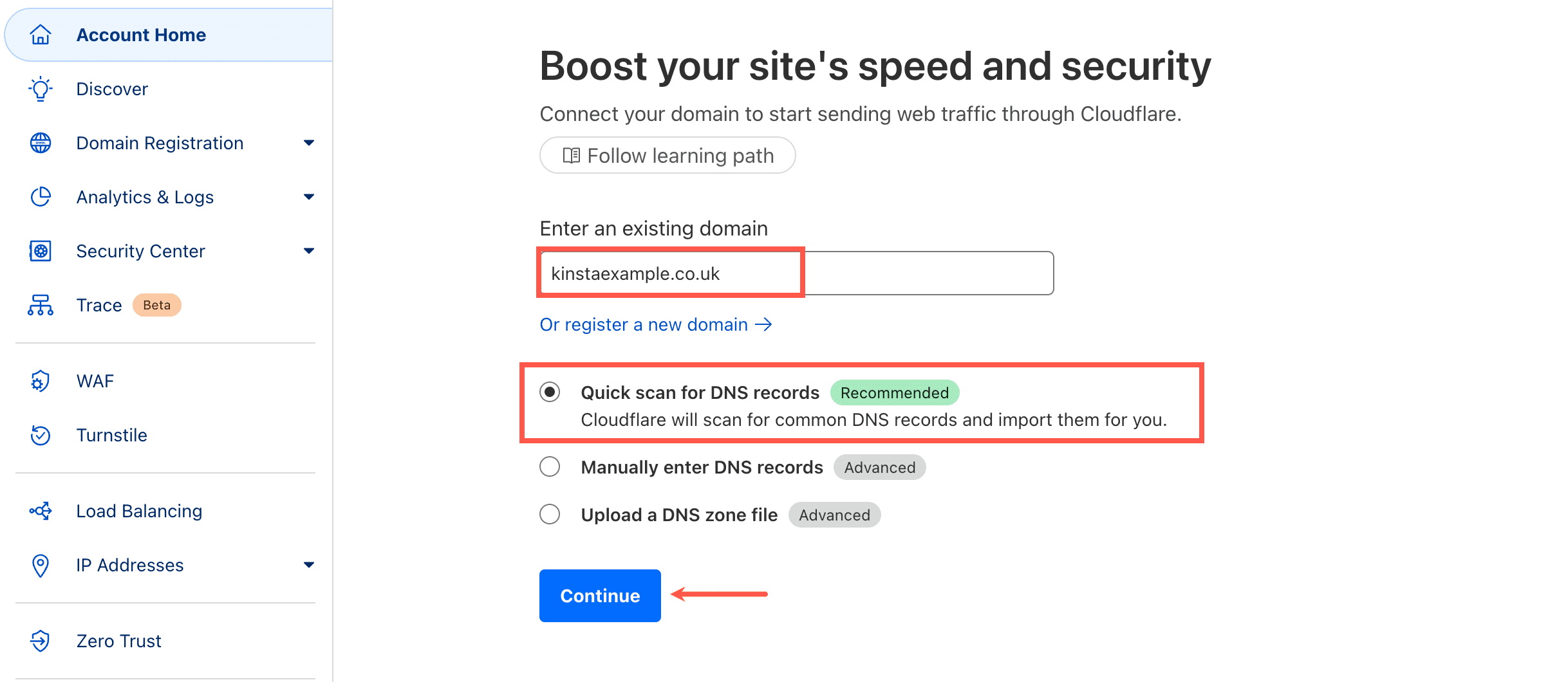
Daarna moet je het gewenste Cloudflare-abonnement selecteren voor je domein (er is geen minimum abonnement vereist om dit met Kinsta te laten werken).
2. Controleer je DNS records
Cloudflare zal proberen DNS-records voor je domein op te halen. Controleer deze om er zeker van te zijn dat alle DNS records van je domein correct zijn gekopieerd.
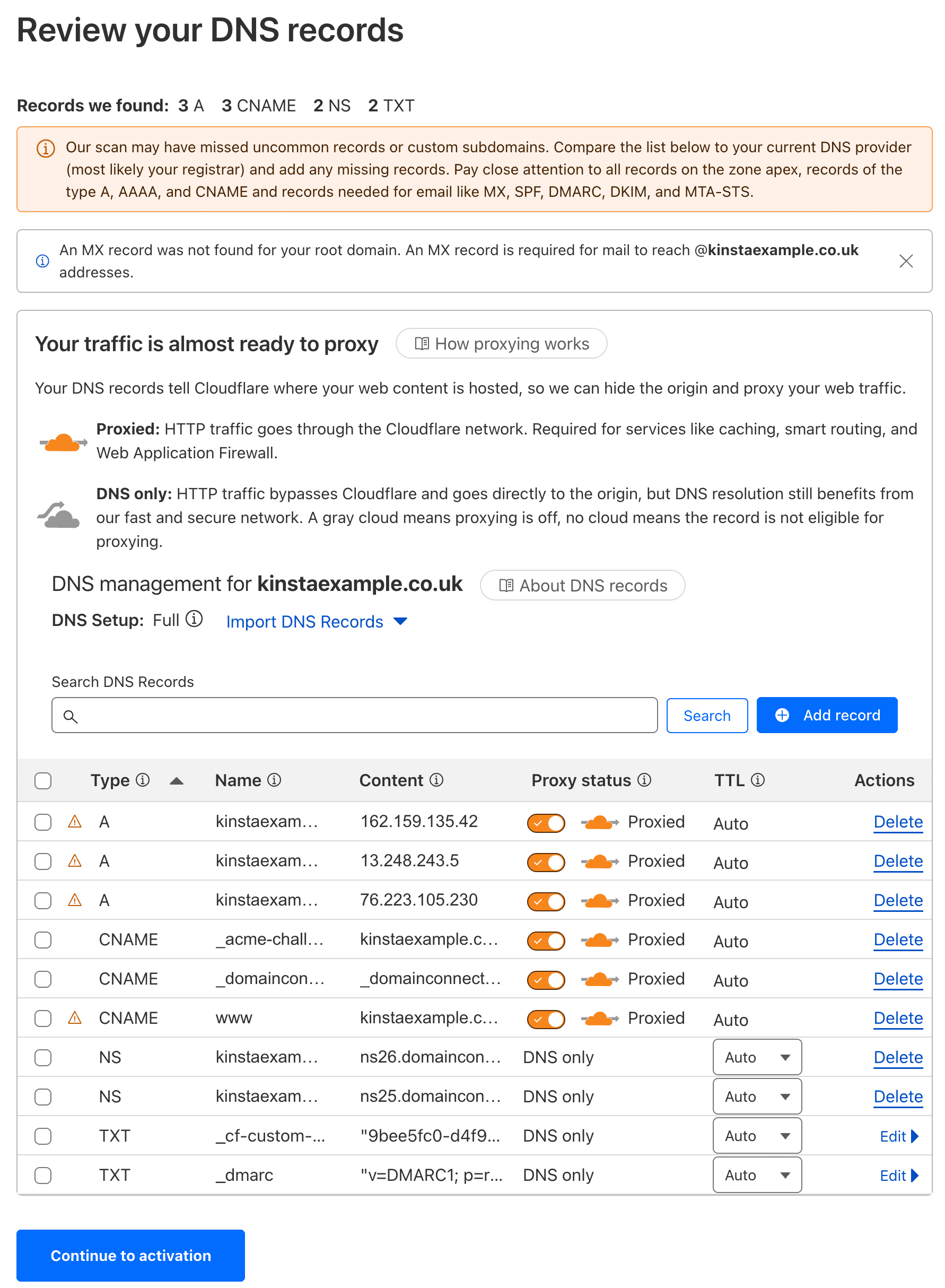
3. Voeg CNAME records toe
- Verwijder alle bestaande A-records in Cloudflare DNS.
- Voeg een CNAME-record toe voor het root-/apexdomein dat verwijst naar [sitenaam].hosting.kinsta.cloud.

Voeg een nieuw CNAME-record toe aan je domein in Cloudflare. - Als je al een CNAME hebt voor www, laat die dan verwijzen naar [sitenaan].hosting.kinsta.cloud.
Als je nog geen CNAME hebt voor www, maak er dan een aan die verwijst naar [sitenaam].hosting.kinsta.cloud. - Zorg ervoor dat het oranje wolkje (proxy) is ingeschakeld voor beide CNAME-records en klik op Continue to activation.
4. Werk de nameservers van je domein bij
Werk bij je domeinregistrar de nameservers van je domein bij zodat ze verwijzen naar de servers in je Cloudflare account.
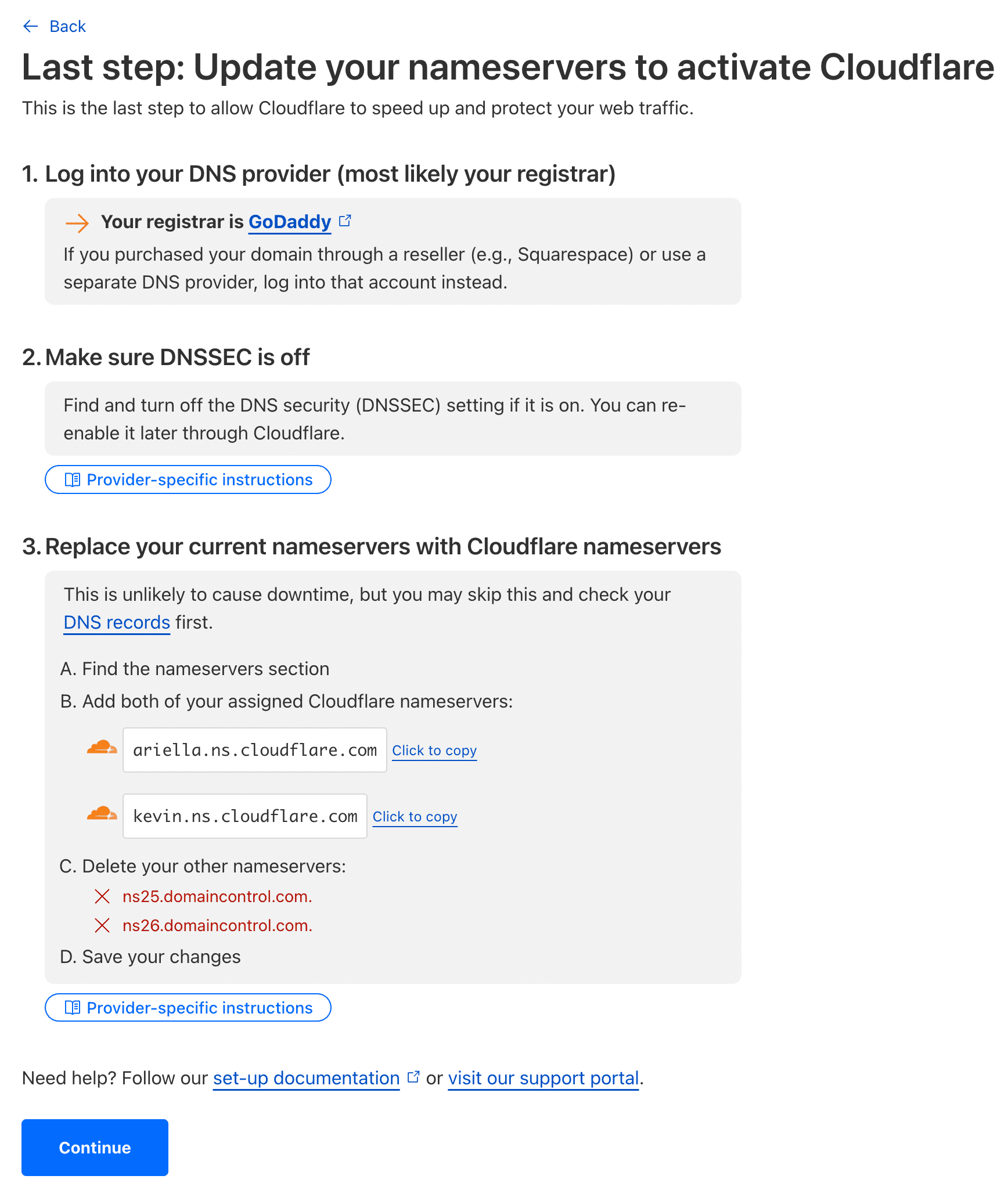
Tijdens de propagatieperiode zou je site online moeten blijven zonder enige downtime. De status van het domein in MyKinsta kan veranderen in “We controleren of de DNS-records van je domein naar Kinsta wijzen” Dit is normaal en zou zichzelf moeten oplossen zodra de propagatie is voltooid.
Cloudflare WordPress plugin
De Cloudflare plugin is niet verplicht, maar wordt aanbevolen. De features die je krijgt, zijn onder andere:
- Oplossing voor WordPress reacties die verschijnen vanaf hetzelfde IP adres
- Automatisch wissen van cache
- Header herschrijven om een omleidingsloops te voorkomen wanneer Cloudflare’s Universal SSL is ingeschakeld
- Mogelijkheid om instellingen op Cloudflare account te wijzigen vanuit de plugin zelf (cache zuiveren, beveiligingsniveau, afbeeldingsoptimalisatie, etc.)
- Analytics zoals totaal aantal bezoekers, bespaarde bandbreedte en geblokkeerde bedreigingen
- Ondersteuning voor HTTP2/Server Push
Na het installeren van de plugin moet je het e-mailadres invoeren dat je gebruikt voor je Cloudflare account en je API sleutel. Je kunt je API sleutel bekijken op de API Tokens pagina in je Cloudflare profiel. Kopieer de Global API Key, voeg deze toe aan de plugin instellingen en klik op Save API Credentials.
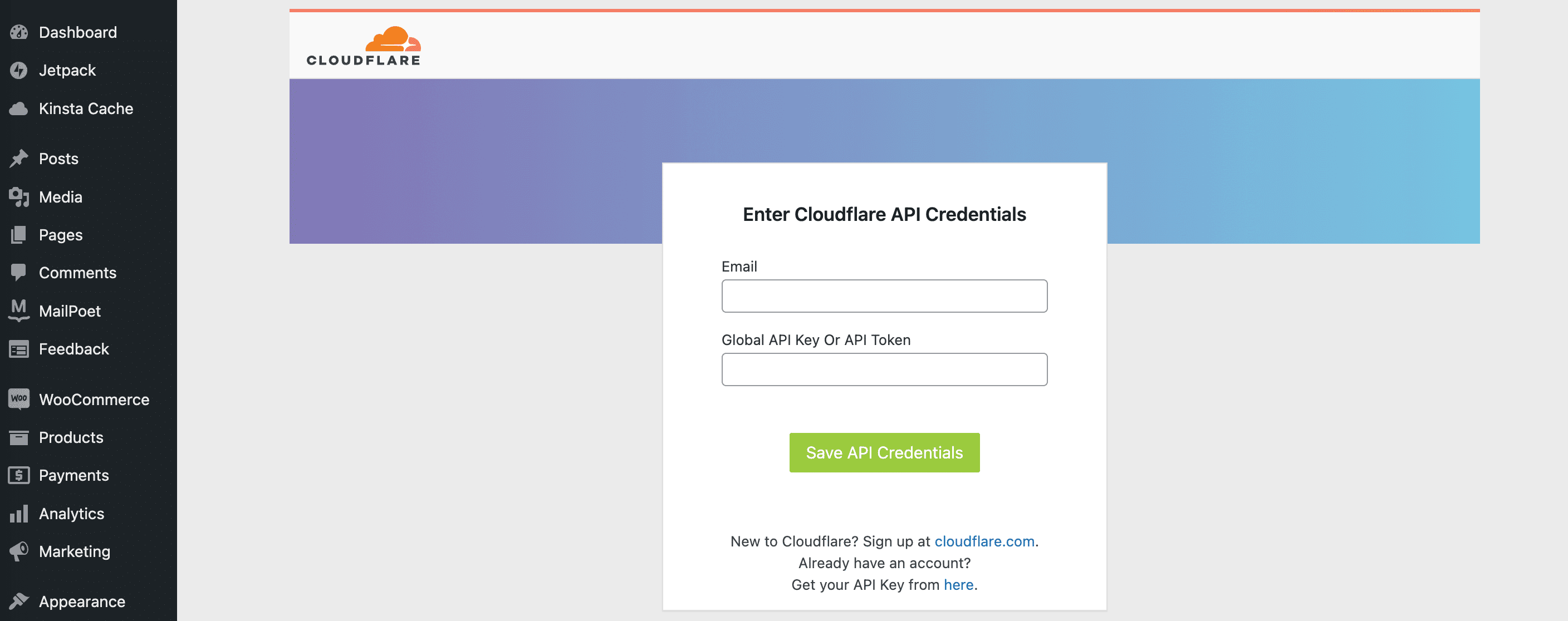
Veelvoorkomende Cloudflare problemen oplossen
Bij het toevoegen van een extra laag complexiteit zoals een CDN en/of proxy, kan het voorkomen dat iets niet werkt zoals verwacht. Hieronder staan enkele van de meest voorkomende problemen die zich kunnen voordoen bij het gebruik van je eigen Cloudflare account en oplossingen voor die problemen.
Wijzigingen verschijnen niet op je site
Als je je eigen Cloudflare account gebruikt, heeft je site een extra cachinglaag die mogelijk moet worden gewist. Als je problemen hebt met het zien van wijzigingen op je site of als een plugin zich niet gedraagt zoals verwacht na het installeren of opnieuw installeren, zorg er dan voor dat je de cache op alle lagen wist, inclusief:
- Plugins (indien van toepassing)
- Thema’s (indien van toepassing)
- Site/server cache bij Kinsta (van MyKinsta of de Kinsta MU plugin)
- Cache bij Cloudflare via het Cloudflare dashboard of de Cloudflare plugin.
- Browser cache
SSL fout
Als je een van de volgende fouten ziet, wordt dit meestal veroorzaakt doordat Flexibele SSL is ingeschakeld in de instellingen van Cloudflare:
- “ERR_TOO_MANY_REDIRECTS” in Chrome of
- “The page isn’t redirecting properly” (Firefox).
Om dit probleem op te lossen, moet je ervoor zorgen dat de SSL/TLS coderingsmodus van je domein(SSL/TLS > Overview) in Cloudflare is ingesteld op Full.
Geavanceerde instellingen en compatibiliteit
Als je je eigen Cloudflare account gebruikt voor je site hier bij Kinsta, zijn er een paar dingen waar je je bewust van moet zijn als het gaat om Cloudflare instellingen en compatibiliteit met Kinsta’s Cloudflare integratie. Hieronder leggen we een aantal instellingsgedragingen uit, waaronder caching, Cloudflare apps en andere Cloudflare diensten en features.
Terwijl sommige instellingstypes je Cloudflare account de eerste prioriteit geven (en de mogelijkheid om onze Kinsta Cloudflare integratie-instellingen te overschrijven), geldt dit niet voor alle functies. We zullen ons best doen om ze hier allemaal te bespreken.
Als je vragen hebt over specifieke Cloudflare-instellingen die hieronder niet worden beantwoord, open dan een nieuwe chat met ons ondersteuningsteam en we zullen deze graag voor je nakijken.
Vergelijking en compatibiliteit van Cloudflare-instellingen met Kinsta’s Cloudflare-integratie
| Instelling of functie | Jouw Cloudflare-account | Kinsta Cloudflare-integratie |
|---|---|---|
| APO | Dit zou moeten werken zoals verwacht.** | Je kunt APO gebruiken als je geen Edge Caching gebruikt bij Kinsta. Deze twee cachingmethodes zijn niet compatibel, dus je zult de een of de ander willen gebruiken, niet allebei. |
| Apps | Werkt. | Apps worden niet gebruikt met onze Cloudflare integratie, maar je kunt ze wel gebruiken en beheren in je Cloudflare account. |
| Argo Smart Routing | Niet ondersteund. | Niet ingeschakeld. |
| Argo Tiered Cache of Smart Tiered Cache | Instellingen worden genegeerd. | Ingeschakeld via Kinsta’s Cloudflare-integratie en kan niet worden uitgeschakeld of overschreven via instellingen in je Cloudflare-account. Dit werkt niet met IP-geolocatie. |
| Argo tunnel | Niet ondersteund. | Niet ondersteund. |
| Bot Management | Dit zou moeten werken zoals verwacht. | Niet ingeschakeld, maar kan worden ingeschakeld en beheerd in je Cloudflare account. Opmerking: Een te strenge configuratie kan legitiem verkeer blokkeren. |
| Brotli | Instellingen genegeerd. | Ingeschakeld met Kinsta’s Cloudflare-integratie en kan niet worden uitgeschakeld of overschreven door instellingen in je Cloudflare-account. Zelfs als je dit uitschakelt in je Cloudflare account, zal de Brotli instelling van Kinsta nog steeds ingeschakeld zijn en ingeschakeld blijven voor de site. |
| Caching | Werkt. | Aangepaste cachingregels worden geïmplementeerd met onze Cloudflare-integratie. Zie de sectie Cache Details hieronder voor details over de prioriteit. |
| Cloudflare Access | Dit zou moeten werken zoals verwacht.** | Niet ingeschakeld. |
| Early Hints | Werkt. | Kan worden ingeschakeld in Cloudflare en in MyKinsta(WordPress Sites > sitenaam > Tools), maar het heeft geen voordeel om het in beide in te schakelen. |
| Firewall / WAF | Werkt. | Werkt. Regels kunnen worden ingesteld in zowel je account als onze Cloudflare-integratie. Zie de sectie Firewall / WAF Details hieronder voor details over prioriteiten. |
| Page Rules | Werkt. | Werkt, maar we stellen geen paginaregels in voor individuele sites. Paginaregels die zijn ingesteld in je Cloudflare-account worden als eerste in prioriteit toegepast. Opmerking: Bepaalde cache-gerelateerde Page Rules kunnen zich onverwacht gedragen. Als je hiermee problemen ondervindt, open dan een nieuwe chat met ons Support-team om je te helpen bij het oplossen van eventuele cache-gerelateerde conflicten. |
| Pages | Niet ondersteund. | Cloudflare Pages is niet compatibel met Kinsta’s hostingservices. |
| Pools + Webp | Werkt. | Ingeschakeld wanneer Kinsta’s CDN is ingeschakeld en Beeldoptimalisatie is ingeschakeld in CDN-instellingen. Kan worden ingeschakeld in Cloudflare en Kinsta’s CDN, maar het heeft geen voordeel om het in beide in te schakelen. Instellingen van je Cloudflare account worden niet toegepast. |
| Rocket Loader | Werkt. | Niet ingeschakeld, maar werkt wel als je het inschakelt in je Cloudflare-account (de instellingen van je account hebben voorrang). |
| Railgun | Wordt niet ondersteund. | Niet ondersteund. |
| SSL | Werkt. | Gratis wildcard SSL is standaard geïnstalleerd met onze Cloudflare integratie. Je kunt ook een aangepaste SSL uploaden naar Cloudflare (via MyKinsta) als je dat wilt. |
| Signed Exchanges (SXG’s) | Dit zou moeten werken zoals verwacht. | Niet ingeschakeld, maar kan worden ingeschakeld en beheerd in je Cloudflare account. Opmerking: In combinatie met prestatieplugins die bronnen vooraf laden, kan dit interfereren met sommige analysetools zoals de mobiele snelheidstest van Google. |
| Waiting Room | Dit zou moeten werken zoals verwacht.** | Niet ingeschakeld, maar kan worden ingeschakeld in je Cloudflare account. |
| Websocket | Niet ondersteund. | Niet ondersteund. |
| Workers | Werkt.* | Compatibel zolang het worker-script de URL van de site niet zodanig transformeert dat het de aan de site toegevoegde domein(en) in MyKinsta niet kan laden. Verkeer gaat via de Worker van je Cloudflare account als eerste prioriteit. |
* Het werkt, maar door de aard van Workers kan Kinsta niet controleren hoe je Worker-code het oorspronkelijke verzoek of antwoord manipuleert. Dit kan leiden tot een fout die rechtstreeks door je Worker code wordt geretourneerd (niet door de Kinsta container).
** Cloudflare heeft aangegeven dat APO zou moeten werken, maar dit is niet getest door Kinsta.
Cache instellingen
Je kunt je eigen cacheregels hebben in je Cloudflare account, en deze zouden over het algemeen prima moeten werken met de cacheregels van Kinsta. Er kunnen echter conflicten ontstaan, afhankelijk van de regels die je in je account hebt ingesteld.
Cache wissen zou zowel moeten werken in je Cloudflare account als via MyKinsta (Tools > Cache wissen). Opmerking: Met een extra cachelaag moet je de cache mogelijk op meerdere plaatsen wissen als je wijzigingen aanbrengt op je site.
Als je onverwacht cachegedrag ziet, open dan een nieuwe chat met ons ondersteuningsteam en geef je exacte Cloudflare cache-instellingen zodat we ze kunnen bekijken en adviseren.
Firewall / WAF instellingen
De Firewall / WAF instellingen in je Cloudflare account worden als eerste toegepast, gevolgd door de instellingen in onze Cloudflare integratie. Dit betekent dat als we een IP adres blokkeren, de instellingen van je account dit niet kunnen opheffen en het verzoek zal worden geblokkeerd door onze Cloudflare-integratie.
Je kunt een IP-adres blokkeren in je Cloudflare-account; dit adres wordt dan ook daadwerkelijk geblokkeerd en bereikt onze Cloudflare-integratie niet. Je kunt dus je firewall- of WAF-instellingen strenger maken dan die van onze integratie, maar niet soepeler of IP-adressen toestaan die Kinsta heeft geblokkeerd. Lees meer over hoe Kinsta je site beveiligt in Kinsta Firewall.
JavaScript challenges
JavaScript challenges in Cloudflare testen bezoekersverkeer om te bepalen of toegang tot je site moet worden toegestaan.
Om JavaScript-uitdagingen in Cloudflare in te schakelen, selecteer je je domein, open je Security > Settings > Bot traffic, en zet je Bot Fight Mode aan.
